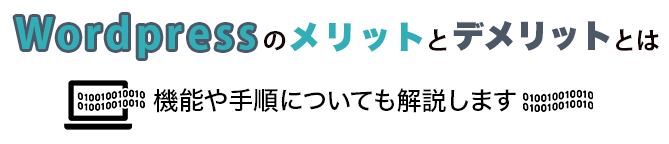WordPressはサイトを作る際に必要なコーディングの知識がなくとも、簡単にサイトを作ることができます。基本の使い方を習得すれば、WordPressでサイト運営が可能になります。基本のテーマの設定をして投稿を公開することで、すぐにサイトを作ることができます。
テーマの設定をする
WordPressのテーマとは、サイトのテンプレートのようなものです。テーマを変更すると、デザインを変えることができたり、使える機能を増やせたりします。
テーマをインストールして切り替える方法と、さらにオリジナリティをだすためのテーマをカスタマイズする方法があります。
テーマを切り替える方法
導入したいテーマの配布サイトからZipファイルをダウンロードして、WorePressのアップロード機能を使ってインストールします。そして導入したテーマに切り替えるにはテーマ一覧ページにある有効化ボタンを押します。
テーマを設定する際のポイントは、導入するテーマはカスタマイズ方法がわからなかったり、脆弱性を持っている場合があるマイナーなテーマではなく、一般によく使われている有名なテーマを選びます。
テーマをカスタマイズする方法
導入したテーマのカスタマイズは、カスタマイザーと呼ばれる専用の画面からおこなうことができます。管理画面のメニュー外観からカスタマイズを選択します。この画面を通してテーマの見た目やレイアウトなどの各種設定をすることができます。
カスタマイザーでできることは、プレビューによる表示確認、タイトル、キャッチフレーズ、アイコンなどの基本情報の変更、背景画像、メニュー、ウィジェットの設定をおこなうことができます。これらを活用することでより独自のサイトができあがります。
投稿を公開する
投稿に記事を作成して公開します。投稿の編集画面には、タイトル、ブロック、カテゴリー、タグ、アイキャッチ画像があります。これらを入力してプレビューで投稿した内容を確認します。表示崩れや誤字脱字がないか確認して投稿を公開します。
タイトル、ブロックの入力
タイトルとは、記事のタイトルのことです。このタイトルが記事一覧や検索結果に表示されるので、ひと目で内容がわかるようなタイトルをつけることが重要です。ブロックとは、投稿のメインコンテンツになる部分です。
カテゴリー、アイキャッチ画像の設定
記事のカテゴリーを設定します。カテゴリーを使って丁寧に投稿を分類しておくと、SEO対策にも一定の効果があります。
アイキャッチ画像は、記事一覧画面や記事の始めに表示される画像です。RSSフィードなどにもこのアイキャッチ画像が使われるため、適当に設定するわけではなく、オリジナリティを意識して設定しておくとクリック数の増加に繋がります。